win10更新后经常蓝屏如何解决 win10更新后经常蓝屏怎么办
更新时间:2022-12-14 09:56:30作者:qiaoyun
在使用win10系统时,经常都会进行各种更新,但是更新的时候可能会遇到一些问题,比如有不少用户遇到win10更新后经常蓝屏的情况,这该怎么办呢,有遇到这样问题的用户们不用担心,本文给大家讲解一下win10更新后经常蓝屏的详细解决方法吧。
具体步骤如下:
1、开始菜单设置。
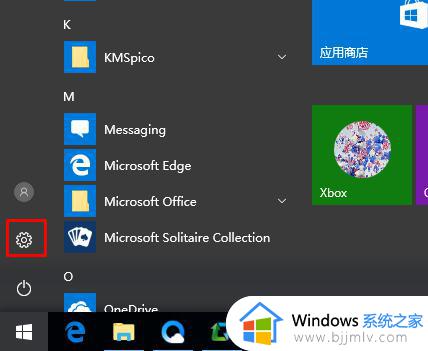
2、选择更新和安全。
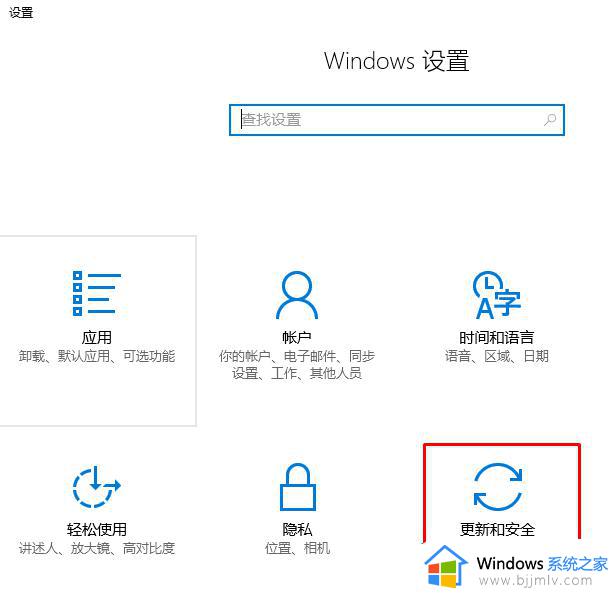
3、选择更新历史记录。
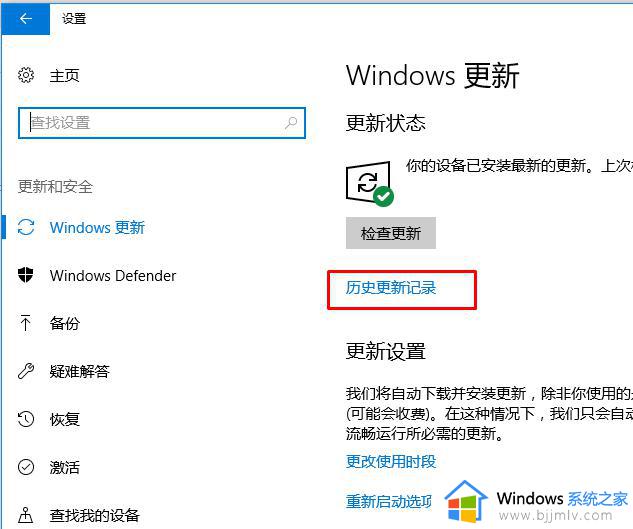
4、找到最新的更新包代码。
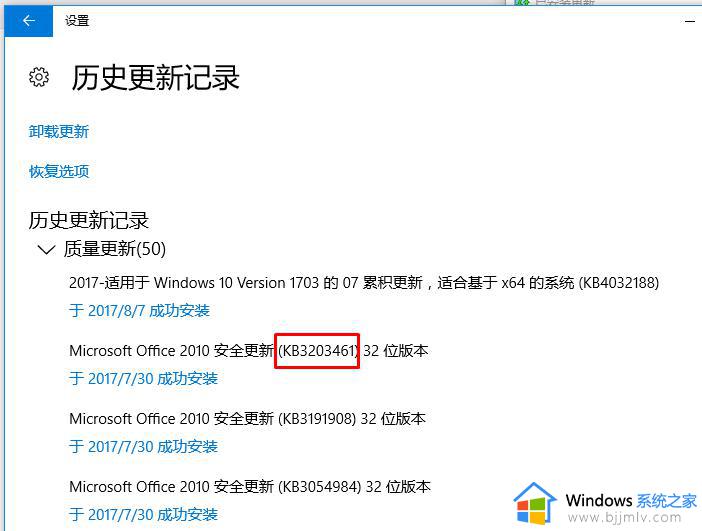
5、点击卸载更新。
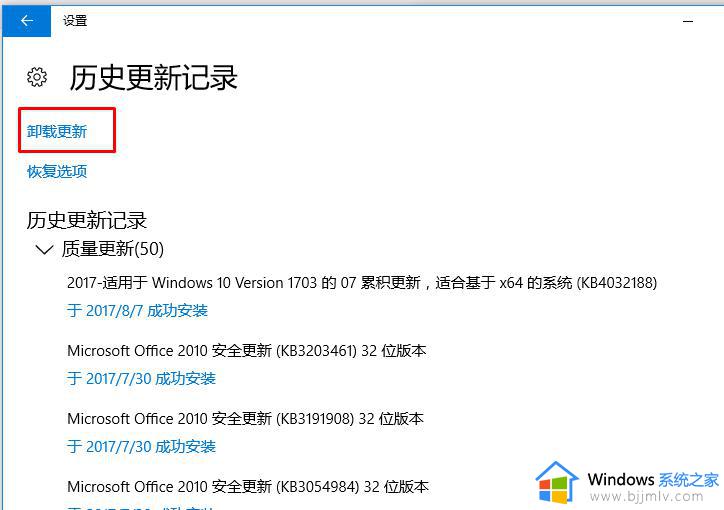
6、找到相应的代码、遇见卸载即可。
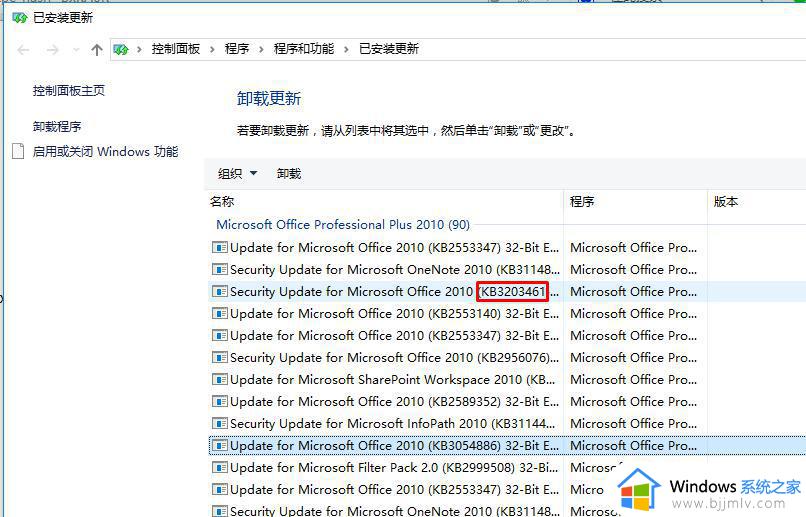
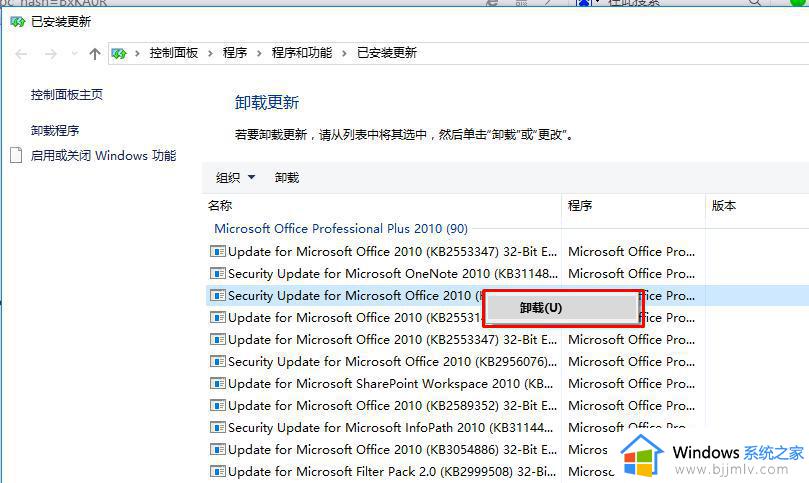
7、回到更新页面,点击高俊设置
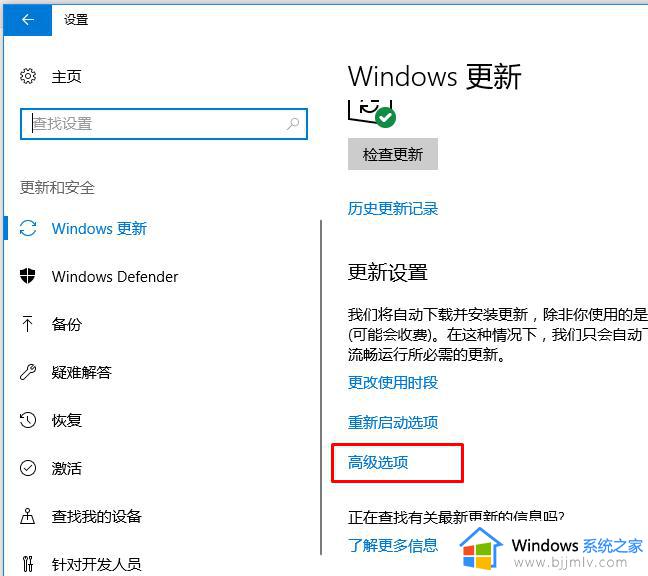
8、将暂停更新打开,时间为一个星期。
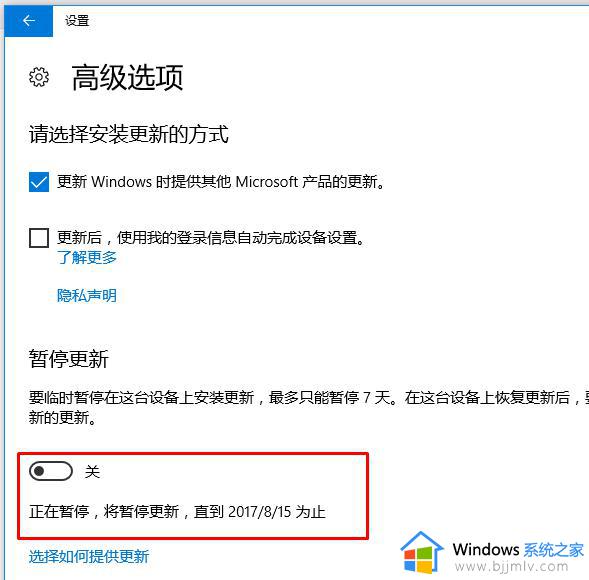
上述给大家讲解的就是win10更新后经常蓝屏的详细解决方法,遇到一样情况的小伙伴们可以尝试上面的方法来进行解决,希望帮助到大家。
win10更新后经常蓝屏如何解决 win10更新后经常蓝屏怎么办相关教程
- win10更新后频繁蓝屏怎么办 win10更新后经常蓝屏修复方法
- win10更新系统后蓝屏怎么办 windows10更新蓝屏如何解决
- win10经常死机蓝屏重启怎么办 windows10总是蓝屏重启如何解决
- win10系统总是死机蓝屏怎么办 win10经常死机蓝屏解决方案
- win10更新显卡驱动蓝屏怎么办 win10更新显卡驱动后出现蓝屏怎么解决
- Win10补丁更新后无法正常开机怎么办 Win10补丁更新后开机黑屏怎么解决
- win10更新22h2后系统卡怎么办 win10升级22h2后非常卡如何解决
- win10系统更新到60%蓝屏不断重启怎么办 win10更新到60%后一直蓝屏重启如何修复
- win10更新后蓝牙功能没有了怎么办 win10系统更新后蓝牙无法使用怎么解决
- 更新win10后分辨率不正常怎么办 win10更新后屏幕分辨率不对修复方法
- win10如何看是否激活成功?怎么看win10是否激活状态
- win10怎么调语言设置 win10语言设置教程
- win10如何开启数据执行保护模式 win10怎么打开数据执行保护功能
- windows10怎么改文件属性 win10如何修改文件属性
- win10网络适配器驱动未检测到怎么办 win10未检测网络适配器的驱动程序处理方法
- win10的快速启动关闭设置方法 win10系统的快速启动怎么关闭
热门推荐
win10系统教程推荐
- 1 windows10怎么改名字 如何更改Windows10用户名
- 2 win10如何扩大c盘容量 win10怎么扩大c盘空间
- 3 windows10怎么改壁纸 更改win10桌面背景的步骤
- 4 win10显示扬声器未接入设备怎么办 win10电脑显示扬声器未接入处理方法
- 5 win10新建文件夹不见了怎么办 win10系统新建文件夹没有处理方法
- 6 windows10怎么不让电脑锁屏 win10系统如何彻底关掉自动锁屏
- 7 win10无线投屏搜索不到电视怎么办 win10无线投屏搜索不到电视如何处理
- 8 win10怎么备份磁盘的所有东西?win10如何备份磁盘文件数据
- 9 win10怎么把麦克风声音调大 win10如何把麦克风音量调大
- 10 win10看硬盘信息怎么查询 win10在哪里看硬盘信息
win10系统推荐